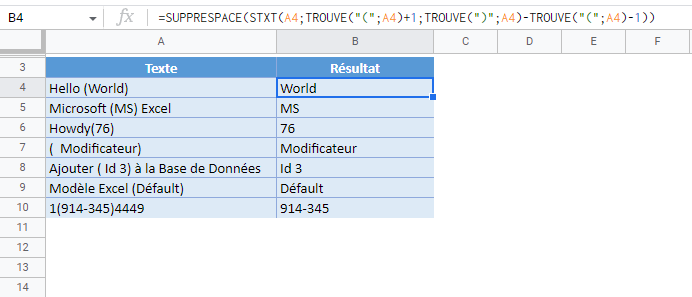Extraire du Texte Entre des Caractères (Parenthèses) dans Excel et Google Sheets
Télécharger le Classeur Exemple
Ce tutoriel montre comment extraire le texte entre des caractères spécifiés d’une cellule dans Excel et Google Sheets.
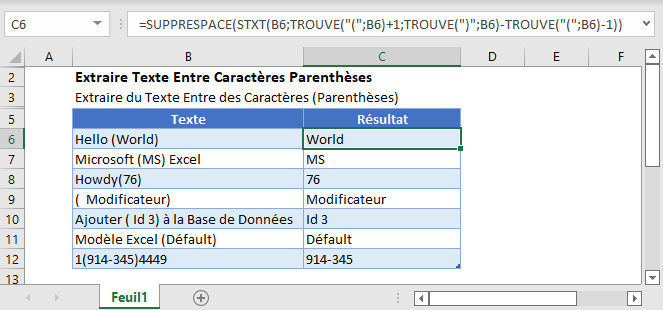
Extraire le Texte Entre Parenthèses
Pour extraire le texte entre les caractères, utilisez une formule avec les fonctions STXT et TROUVE.
Utilisez cette formule pour extraire le texte entre les parenthèses :
=STXT(B6;TROUVE("(";B6)+1;TROUVE(")";B6)-TROUVE("(";B6)-1)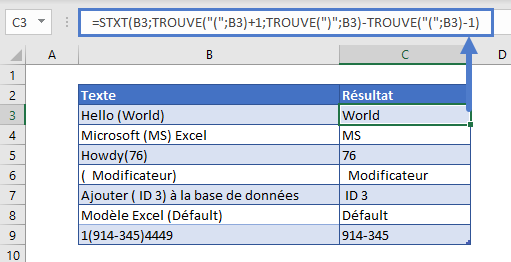
La fonction TROUVE localise les parenthèses et la fonction STXT renvoie les caractères situés entre elles.
Fonctions TROUVE
La première fonction TROUVE localise la position de la parenthèse gauche « (« . Ajoutez 1 au résultat pour retourner le caractère immédiatement après la parenthèse gauche.
=TROUVE("(";B3)+1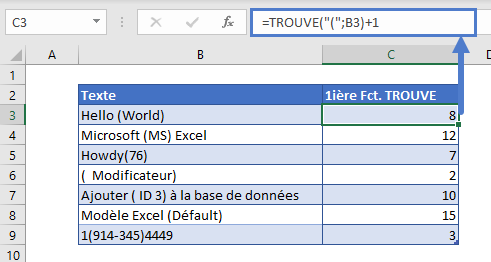
La deuxième fonction TROUVE trouve la position de la parenthèse droite « ) ».
=TROUVE(")";B3)La troisième fonction TROUVE est soustraite de la deuxième fonction TROUVE
et renvoie la longueur du texte entre les parenthèses.
=TROUVE(")";B3)-TROUVE("(";B3)-1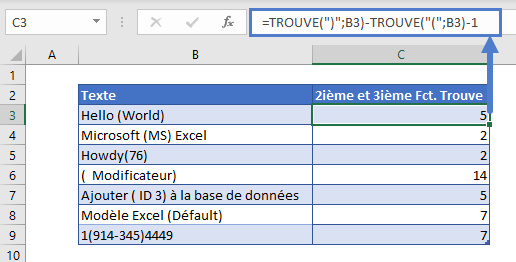
Fonction STXT
Les valeurs de ces deux arguments sont entrées dans la fonction STXT. Celle-ci nous donnera le texte entre les parenthèses.
=STXT(B3;C3;D3)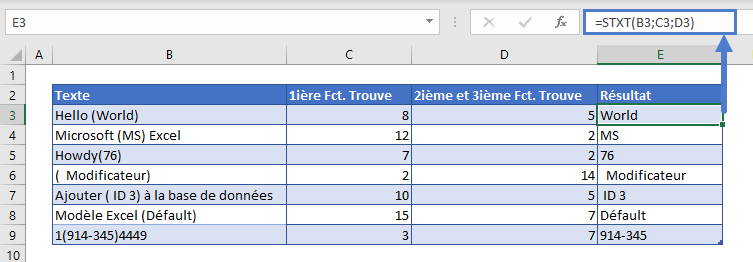
Fonction SUPPRESPACE
Nous pouvons également ajouter la fonction SUPPRESPACE avant la fonction STXT pour supprimer tous les espaces supplémentaires.
=SUPPRESPACE(STXT(B3;TROUVE("(";B3)+1;TROUVE(")";B3)-TROUVE("(";B3)-1))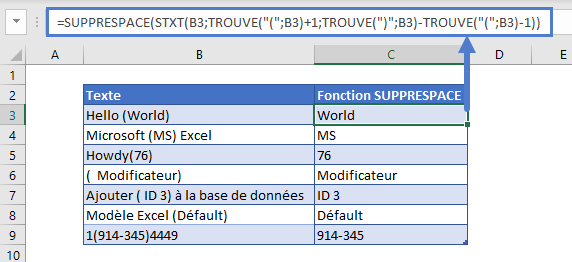
Extraire du Texte Entre des Caractères dans Google Sheets
La formule permettant d’extraire le texte entre les caractères fonctionne exactement de la même manière dans Google Sheets et dans Excel :